ネトセツでは個別で相談を無料で受け付けています。
記事を読んでも悩みが解決できない場合、ネット通信・回線を良いもの&費用を安くしたい場合など、どこに相談したらいいか迷っている方は直接ネトセツへ気軽にご相談ください。
公式LINEから相談 ▶ LINE@
SNSから相談 ▶ X(旧Twitter)DMにて
問い合わせが多くて返信が遅くなる場合もありますが、その時はごめんなさい。
記事を読んでも悩みが解決できない場合、ネット通信・回線を良いもの&費用を安くしたい場合など、どこに相談したらいいか迷っている方は直接ネトセツへ気軽にご相談ください。
公式LINEから相談 ▶ LINE@
SNSから相談 ▶ X(旧Twitter)DMにて
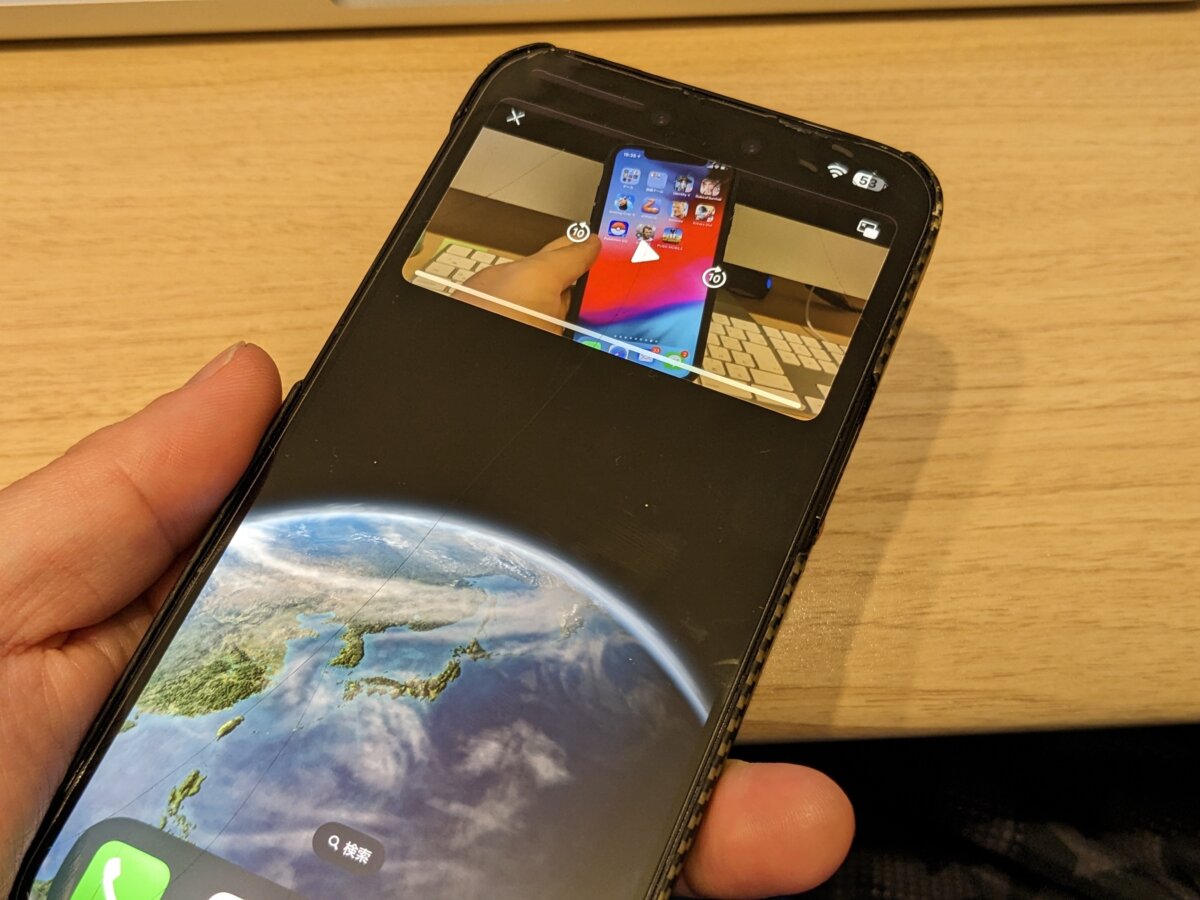
iPhoneで公式YouTubeアプリをピクチャ・イン・ピクチャ(PiP)でバックグラウンドにて再生させておく設定手順を紹介します。
公式YouTubeアプリでは設定を行うことでiPhoneのホーム画面上にピクチャインピクチャさせることができますが、一定の条件があります。
上記の条件を満たしていればピクチャ・イン・ピクチャが可能となります。
まずiPhone側をピクチャインピクチャが動作する設定に変更しておく必要があります。
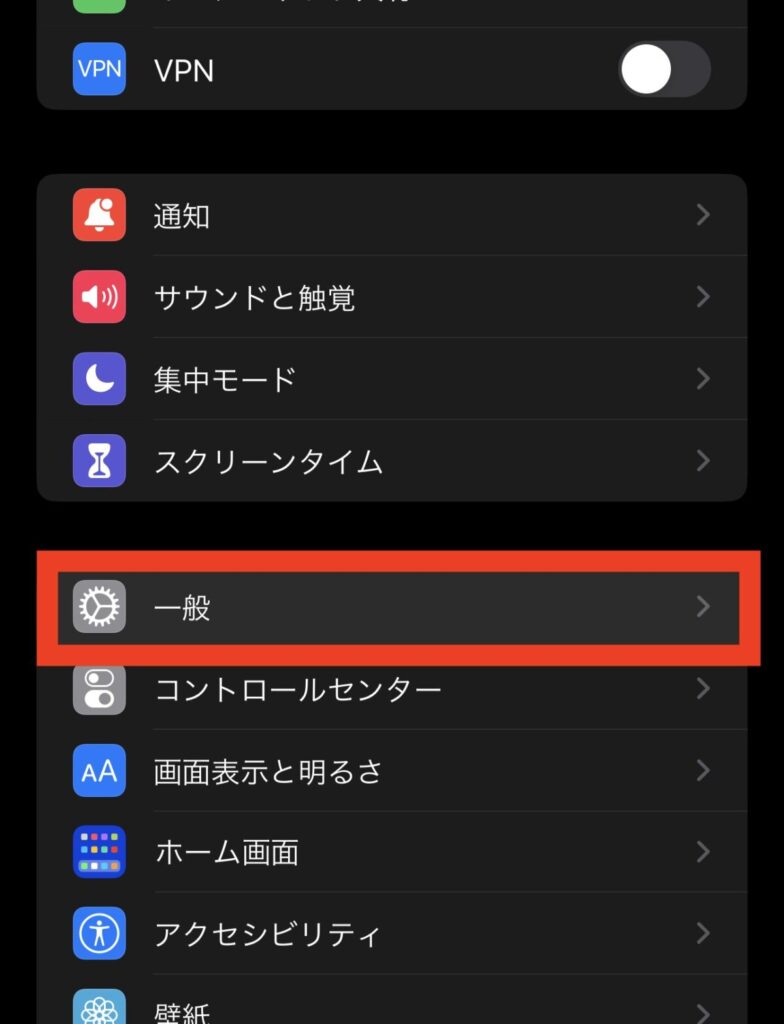
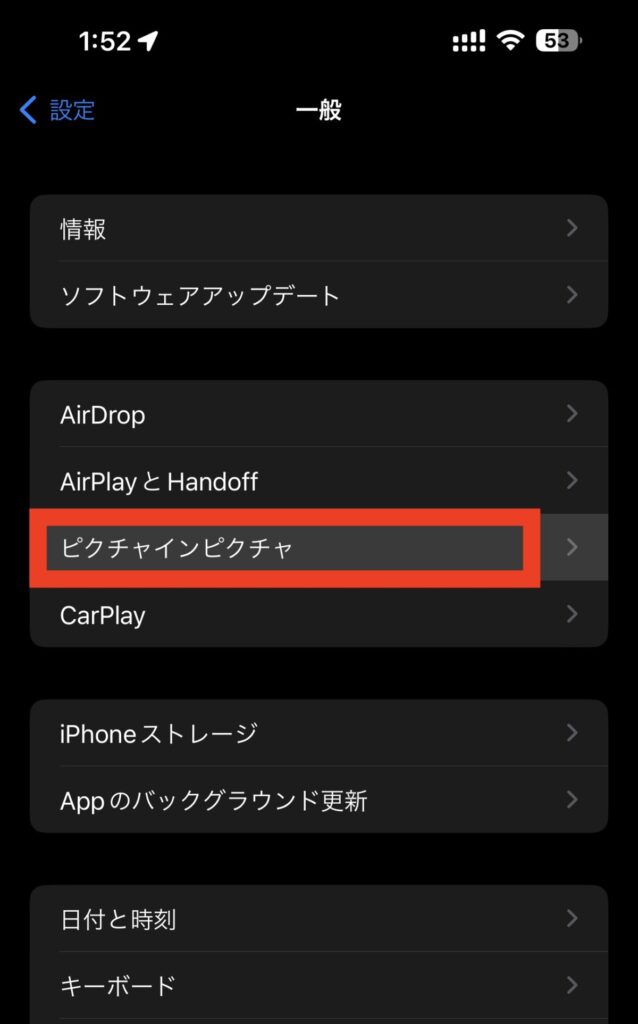
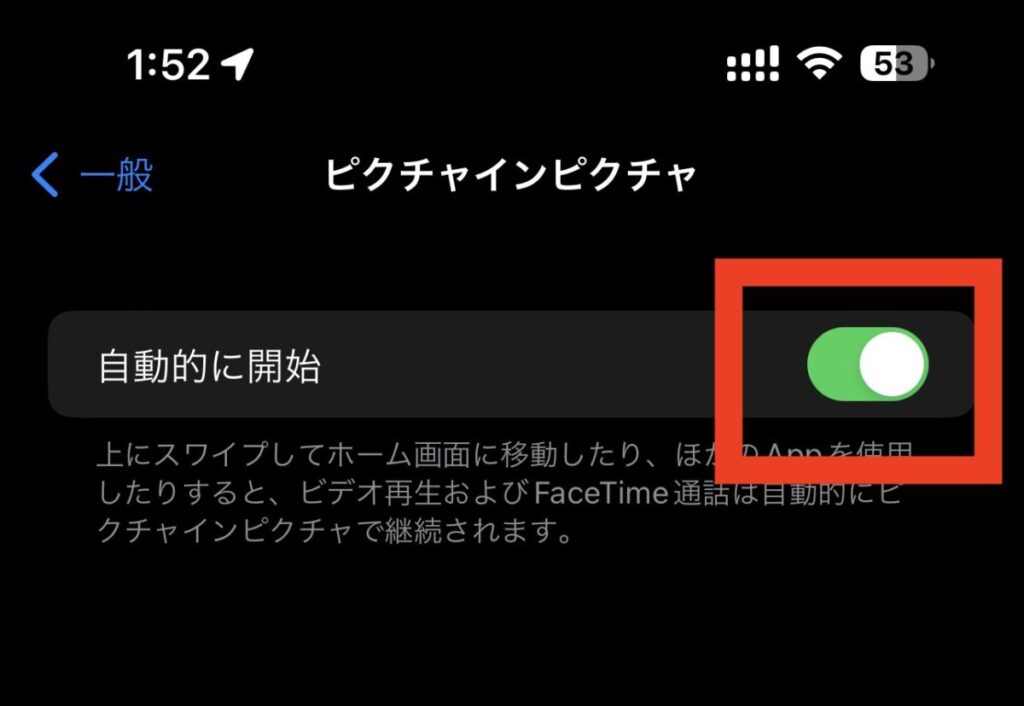
これでiPhone側の準備はOKです。次はYouTubeアプリ側の設定を行います。
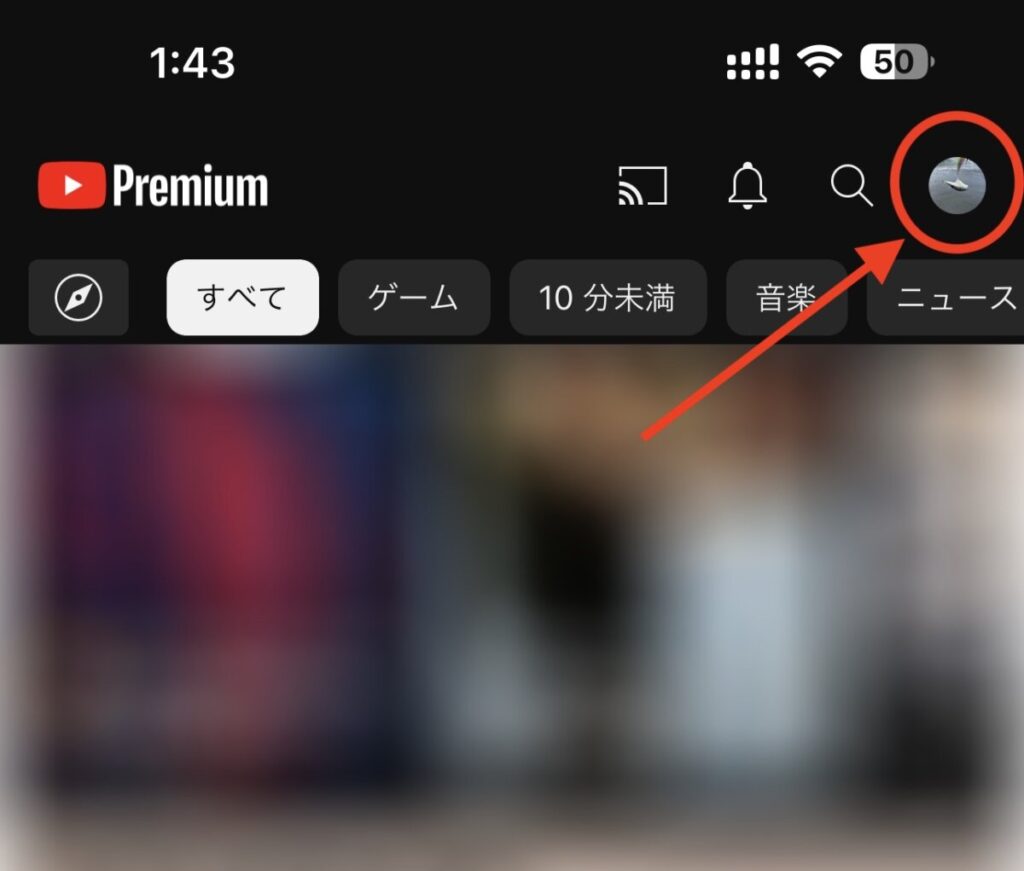
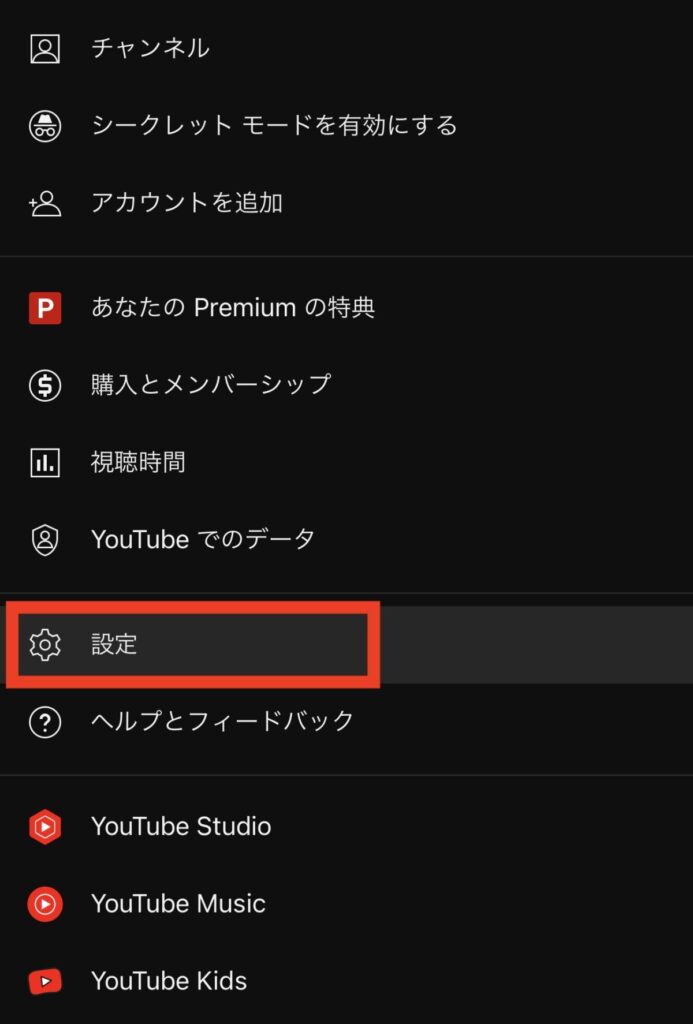
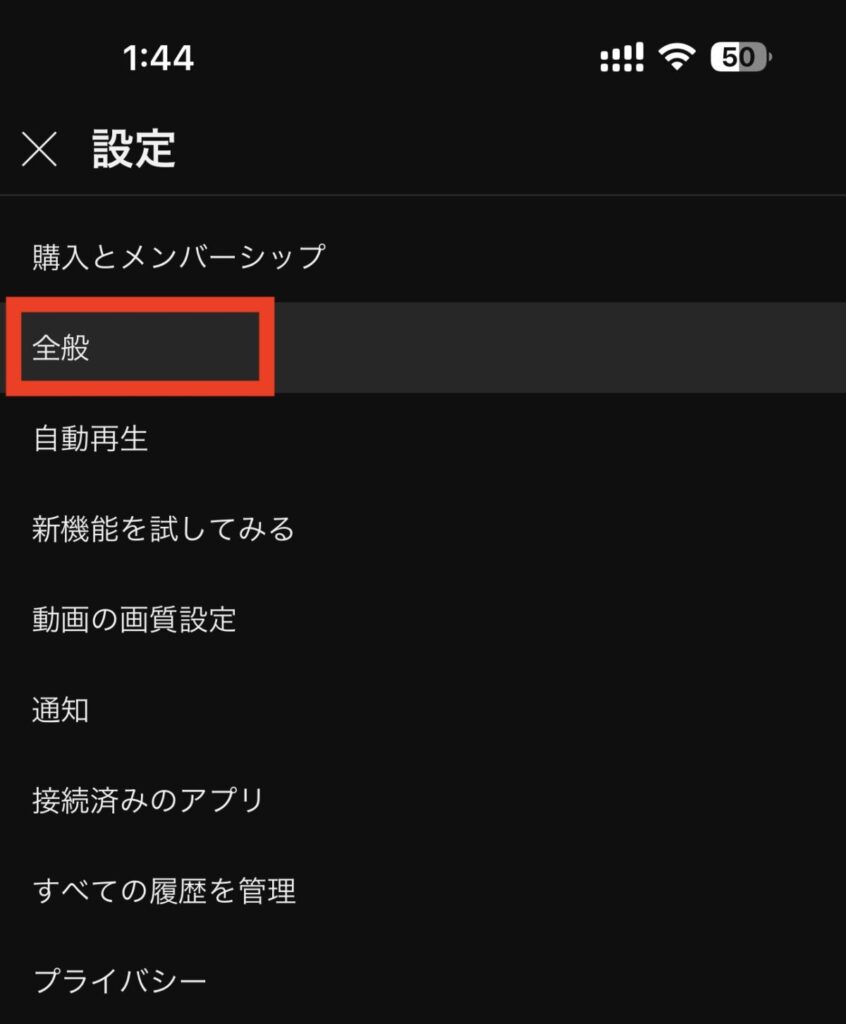
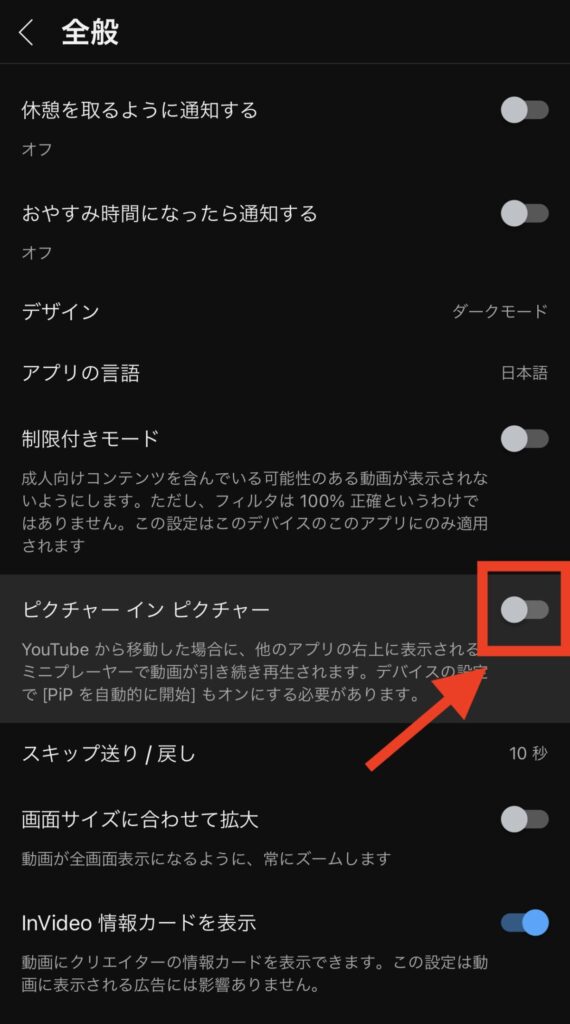
タップすることでオンにできます。
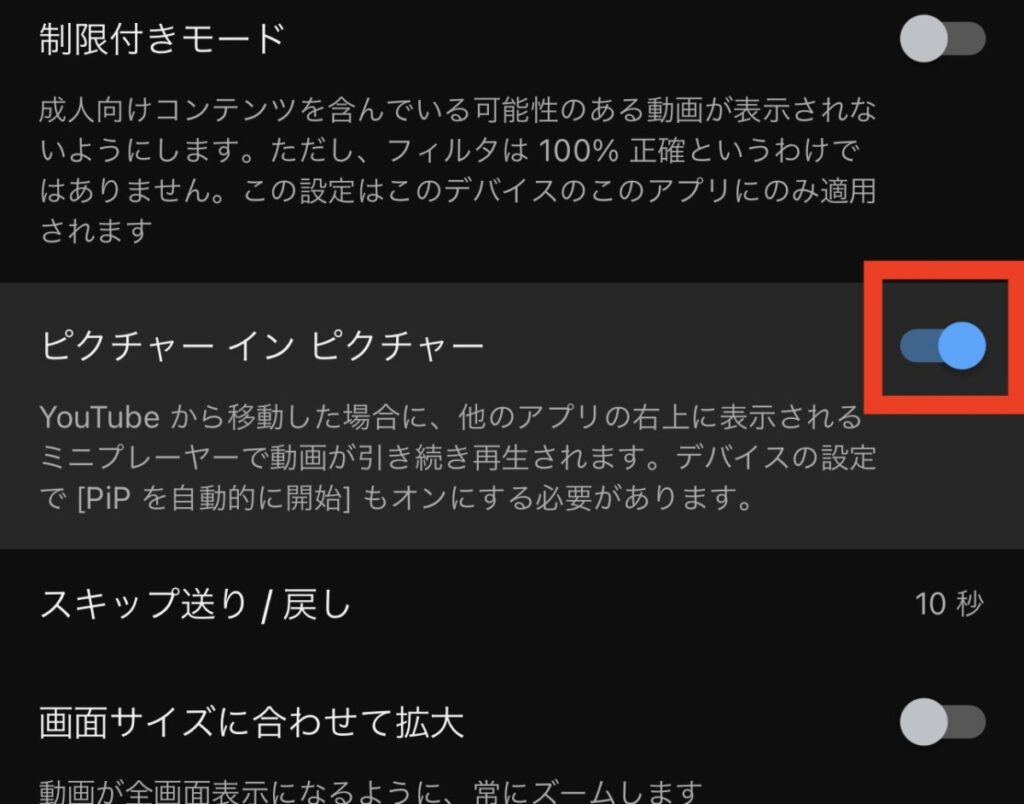
このようにオンになれば設定が完了です。
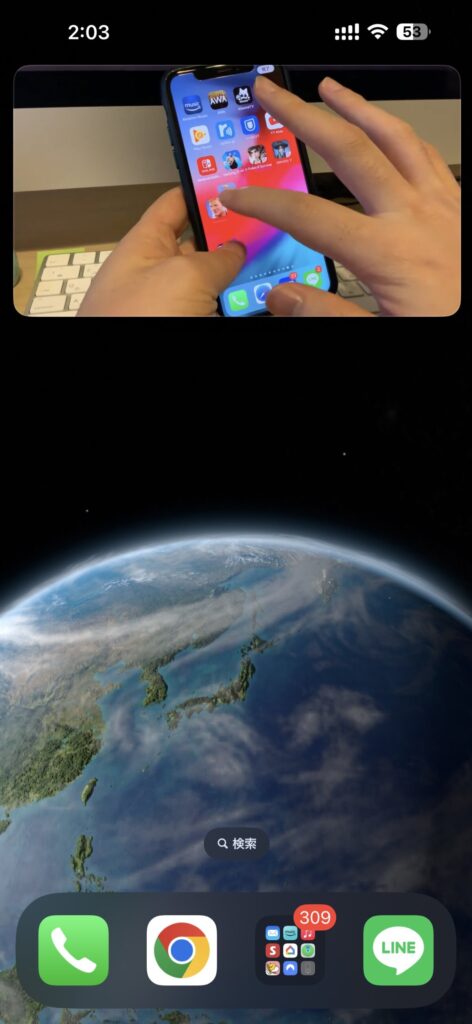
YouTubeアプリで動画を再生したらアプリを切り替える動作もしくは下から上にスワイプしてホーム画面を表示させるとYouTubeの再生画面が上記のように自動的にピクチャインピクチャとして表示されます。
もしも動画再生は必要なく、バックグラウンドで音声だけの再生で十分な方はYouTubeアプリから設定時と同じように「設定」>「全般」>「ピクチャーインピクチャー」をオフにしてください。
YouTubeのパケットデータ量が気になる方やデータ通信量を節約したい方は以下の記事をチェック
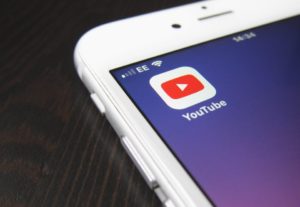
記事を読んでも悩みが解決できない場合、ネット通信・回線を良いもの&費用を安くしたい場合など、どこに相談したらいいか迷っている方は直接ネトセツへ気軽にご相談ください。
公式LINEから相談 ▶ LINE@
SNSから相談 ▶ X(旧Twitter)DMにて
診断
あなたに合うネット(WiFi)サービスが見つかる
※該当する項目を選択していくだけ
コメント